在电脑维护中,安装操作系统是一项基础技能,使用光盘进行系统安装,虽然不如USB设备流行,但它在特定场景下依然实用,比如当网络连接不可靠或USB端口失效时,作为网站站长,我经常遇到用户询问这一方法,今天就来分享完整的操作流程和注意事项,整个过程需要耐心和仔细准备,确保一切顺利进行。

准备工作是关键,你需要一张系统安装光盘(例如Windows或Linux发行版),以及一台配备光驱的电脑,现代笔记本电脑可能缺少光驱,这时可以外接USB光驱,检查电脑硬件兼容性,确保光驱正常工作,备份重要数据至关重要,因为安装过程可能格式化硬盘,导致数据丢失,建议提前创建系统恢复点或使用云存储保存文件,准备一个电源适配器,避免安装中途断电。
进入安装步骤,整个过程分为启动设置、光盘引导、系统安装和后续配置四个阶段,我将一步步说明。
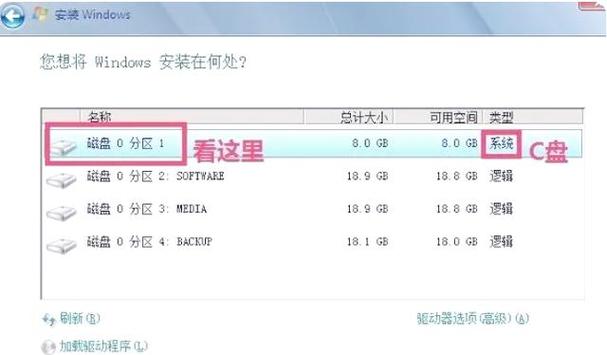
-
启动BIOS设置:开启电脑后,立即按特定键进入BIOS界面,常见按键包括Delete、F2或F12(具体取决于电脑品牌,如Dell用F2,HP用F10),在BIOS中,找到“Boot Order”或“启动顺序”选项,使用方向键调整,将光驱设为第一启动设备,保存更改并退出BIOS,电脑会自动重启。
-
从光盘引导:重启后,电脑会检测光盘并显示提示信息,如“Press any key to boot from CD/DVD”,快速按下任意键,启动安装程序,系统加载后,会出现语言和区域设置界面,选择适合的选项,点击“下一步”进入安装向导。
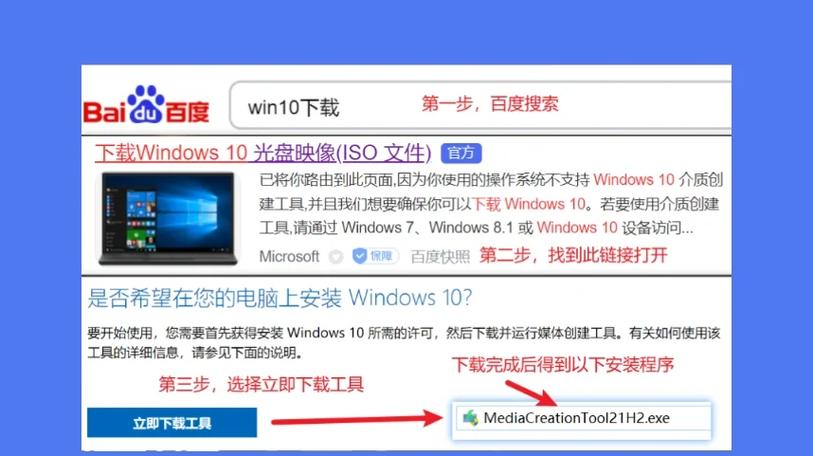
-
分区和格式化硬盘:安装程序会显示硬盘分区情况,如果硬盘是新的或需要清理,选择“自定义安装”,你可以删除旧分区、创建新分区,并格式化硬盘(推荐使用NTFS格式),注意,格式化会清除所有数据,确保备份已完成,选择主分区作为安装目标,分配足够空间(至少30GB),点击“下一步”开始文件复制。
-
文件复制和安装:系统自动复制文件到硬盘,这个过程可能持续20-40分钟,取决于电脑速度和光盘质量,耐心等待,不要中断,完成后,电脑会重启几次,移除光盘,避免再次从光驱启动,重启后,进入初始设置阶段,设置用户名、密码和网络连接,安装驱动程序和更新,确保系统稳定。
过程中可能遇到常见问题,光驱无法识别光盘时,检查光盘是否划伤或光驱是否老化;尝试清洁光驱或更换光盘,安装失败时,重启电脑并重复BIOS设置步骤,如果电脑卡在启动画面,进入安全模式排查硬件冲突,使用正版系统光盘避免兼容性问题。
光盘安装系统有其优缺点,优点包括稳定性高,不易受病毒或网络干扰;适合老旧电脑或紧急恢复,缺点是速度慢于USB安装,光盘易损坏,且现代设备可能不支持光驱,权衡这些,根据实际需求选择方法。
在我看来,光盘安装系统虽显传统,但在缺乏其他工具时,它提供了可靠解决方案,掌握这一技能,能提升电脑自主维护能力,避免依赖外部帮助,实践中多练习几次,就能轻松上手。









评论列表 (0)